在教学或学习过程中,特别是在汉语拼音的练习中,拼音格(田字格)是非常常见的工具。它能够帮助学生更好地掌握汉字和拼音的书写规范。如果你需要在WPS文档中制作拼音格,其实并不复杂,只需一些简单的操作即可完成。
WPS文字处理软件中的表格功能可以用来创建拼音格。打开WPS文档,点击菜单栏中的“插入”选项,然后选择“表格”。根据你需要的拼音格数量,插入一个适当大小的表格,比如5列×10行。
插入表格后,你可以调整每个单元格的宽度和高度,使其呈现正方形样式,这样更接近标准的拼音格样式。选中整个表格,右键点击,选择“表格属性”,在“行”和“列”选项卡中设置固定值,如每行每列均为1厘米。
为了使表格更像拼音格,可以对单元格进行合并。通常,一个拼音格由两个单元格组成,左边写拼音,右边写字。你可以依次选中每行的前两个单元格并合并,再将后两个单元格合并,以此类推。这样每一行都会形成多个拼音格。
为了让拼音格更加清晰,可以为表格添加边框。点击表格,选择“边框”工具,选择合适的线条样式和颜色,并为外边框和内边框分别设置不同的粗细。这样可以让拼音格看起来更加专业。
完成拼音格的制作后,建议将其保存为模板文件。这样下次需要时可以直接调用,节省时间。点击“文件”-“另存为”,选择“WPS模板”格式保存即可。
通过上述步骤,你就可以在WPS中轻松制作出适合教学或学习使用的拼音格了。无论是家长辅导孩子,还是教师准备教案,这种方法都非常实用。
本文是由懂得生活网(dongdeshenghuo.com)为大家创作
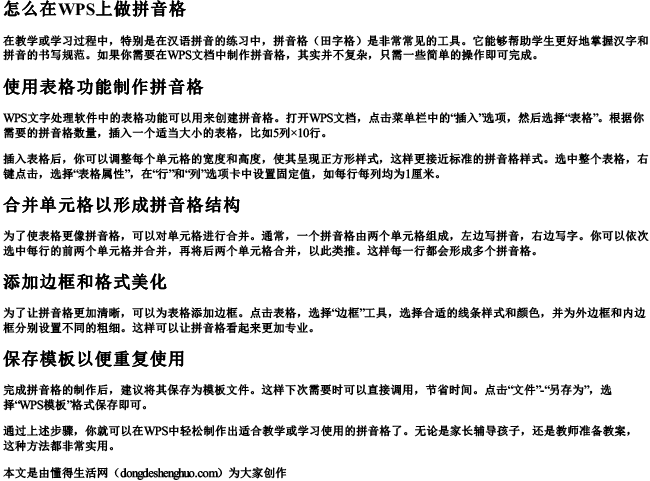
点击下载 怎么在wps上做拼音格Word版本可打印
懂得生活网为大家提供:生活,学习,工作,技巧,常识等内容。
